win10预览版9926官方系统ISO怎么下载?
发布时间:2016-12-28 来源:查字典编辑
摘要:win10系统最新版本号9926在官网上提前发布了,这种何等的好事居然不知道。那么win10预览版9926官方系统ISO怎么下载?小编马上告...
win10系统最新版本号9926在官网上提前发布了,这种何等的好事居然不知道。那么win10预览版9926官方系统ISO怎么下载?小编马上告诉你win10系统的下载方法!
方法/步骤
1、很多人之所以找不到win10下载页面,是官方没有给出一个直接接口。要找到这个下载win10的页面,可点进“Technical Preview ISO”进去。
2、打开页面后,我截图的时候还是中文的。不过你现在打开这个页面应该是英文的,不过没关系,你把页面往下滚动就行了。
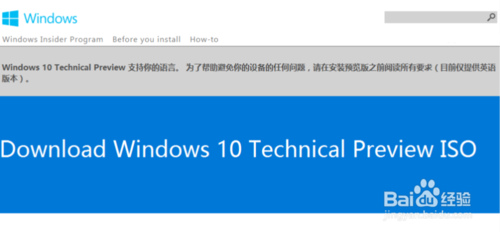
3、往下滚动就看到下载列表,对应很多国家的语言。咱们的简体中文就是列表里的第三个Chinese(Simplified),靠这么前应该是给足面子了。
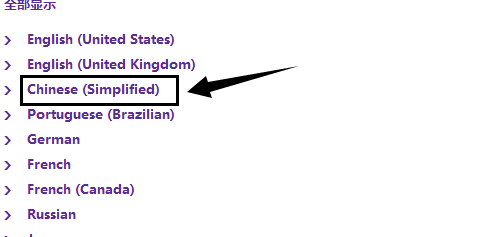
4
系统有32/64位选择,除非你的电脑够牛用64位。我是选择大众化的32位,也就显示x86那个版本。
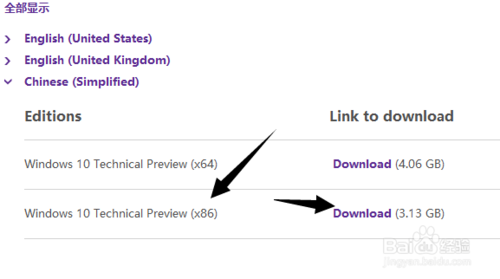
5、win10系统ISO有3G多,请确保有足够的下载空间。话说现在的硬盘容量大得,根本没把这3G当回事。
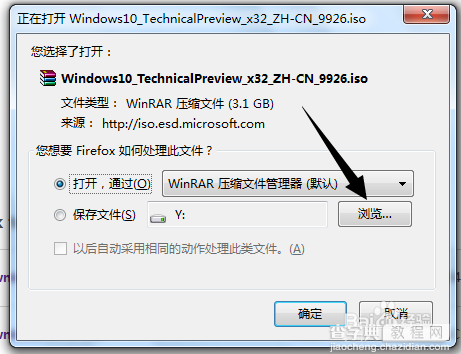
6、悄悄地告诉你,用浏览器下载速度是不稳定的,而且不支持续传。怎么办?点击查看当前的下载任务,右键任务选择【复制下载地址】
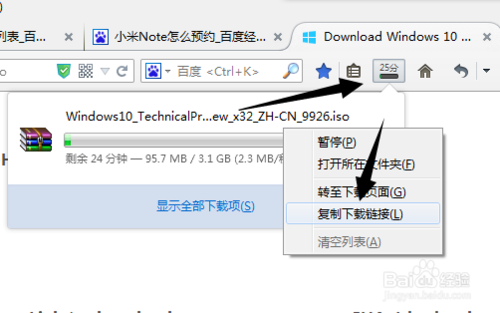
7、然后我就用这个支持离线加速家伙,点击【新建任务】,在新建任务的地址栏里粘贴刚才复制的地址添加任务。
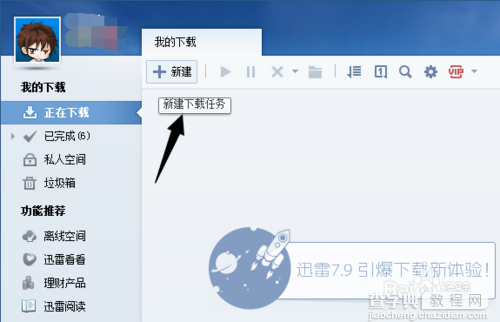
8、这速度真够爽,很快win10最新版9926的系统ISO就乖乖到电脑上了。
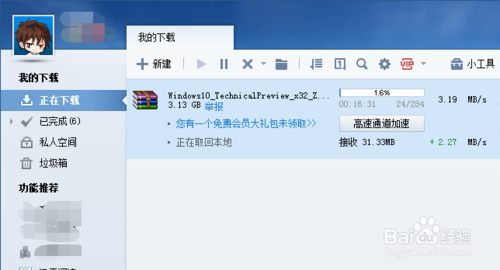
以上就是win10预览版9926官方系统ISO下载方法介绍,希望能对大家有所帮助!


